Microsoft introducerede Edge i stedet for Internet Explorer, og det blev godt accepteret.
Brugere er tilfredse med de nye funktioner, som Edge tilbyder, og også med det faktum, at det er meget hurtigere end sin forgænger.
Men selv denne browser kan gå ned fra tid til anden, og i denne artikel finder du ud af, hvad du skal gøre, hvis det sker.
Både i Windows Insider-programmet og efter opgraderingen til den fulde version af Windows 10 har nogle brugere rapporteret, at når de starter Microsoft Edge, er de ikke i stand til at gøre noget.
Browseren går bare ned, og forskellige fejlkoder vises.
Heldigvis er der en løsning på dette mærkelige Microsoft Edge-problem, og alt hvad du skal gøre, er at skrive et par kommandolinjer i PowerShell.
Hvordan kan jeg rette Microsoft Edge nedbrud?
- Skift til Opera Browser
- Kør PowerShell
- Deaktiver dine udvidelser
1. Skift til Opera Browser

Nå, hvis du ikke har tid til at gennemgå nogen fejlfindingstrin, skal du installere en anden browser på din computer.
Vi kan med glæde anbefale Opera som din primære eller i det mindste sekundære browser. Den leveres med en række funktioner, og den er utrolig pålidelig og stabil.
Holdet bag Opera Browser gjorde det privatlivsorienteret takket være den indbyggede VPN, crypto mining-beskyttelse og Crypto Wallet for sikre transaktioner.
Du har et valg mellem at holde fast i en browser, der går ofte ned, og en anden, der ikke gør det. Derudover kommer den med mørke og lyse tilstande og batterisparefunktioner.
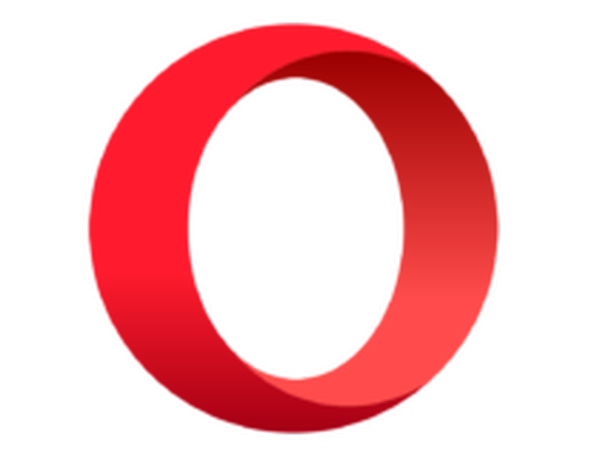
Opera
Tjek Opera i dag og se selv, hvor stabil den virkelig er. Denne browser går aldrig ned! Få det gratis Besøg webstedet2. Kør PowerShell

- Trykke Windows-tast + X tastaturgenvej og åbn Kommandoprompt (administrator).
- Indtast i kommandoprompten Powershell og tryk på Enter.
- Indsæt følgende linje i PowerShell-vinduet, og tryk på Enter:
- Get-AppXPackage -AllUsers | Foreach Add-AppxPackage -DisableDevelopmentMode -Registrer “$ ($ _. InstallLocation) AppXManifest.xml”
- Vent, indtil det er afsluttet, og C:> Brugere> dit brugernavn> vises på skærmen, når processen er afsluttet.
- Genstart din computer, og prøv at åbne Edge igen.
Hvis du har problemer med at få adgang til kommandoprompt som administrator, skal du bedre se nærmere på denne vejledning.
3. Deaktiver dine udvidelser

Nogle gange kan dine browserudvidelser medføre, at Edge går ned. For hurtigt at identificere synderen skal du deaktivere alle browser-tilføjelser og udvidelser.
Genaktiver dem derefter en efter en. Når du først har identificeret synderen, skal du slette den permanent fra din computer.
Det er det, jeg håber, at du normalt kan surfe på internettet med Microsoft Edge igen efter at have udført denne rettelse.
Hvis du har kommentarer, forslag, eller hvis du måske står over for et andet problem med Microsoft Edge, så fortæl os i kommentarerne, så prøver vi at finde en passende løsning til dig.
Vi har også et par flere tip til dig, når du støder på et af disse problemer eller leder efter svar:
- Microsoft Edge går ned / går ned - Hvis det er et problem, du i øjeblikket står over for, skal du rydde cachen eller nulstille Windows og bekræfte, at du får øjeblikkelige resultater.
- Microsoft Edge fortsætter med at gå ned - Når Edge fortsætter med at gå ned, uanset hvad du laver, er det måske tid til at tænke på en anden browser.
- Hvorfor fortsætter Microsoft Edge med at gå ned - Du har ofte ret til at mistanke om, at dine browserudvidelser får Edge til at gå ned. For at identificere synderen skal du ikke spilde mere tid og deaktivere alle tilføjelser og udvidelser.
FAQ: Lær mere om MicrosoftEdge
- Hvorfor fortsætter Microsoft Edge med at gå ned?
Hvis Microsoft Edge fortsætter med at gå ned, kan problemet være en beskadiget Edge-installation, så du bliver nødt til at geninstallere Edge.
- Hvordan løser jeg Microsoft Edge?
Du kan løse de fleste Microsoft Edge-problemer ved blot at nulstille Edge til standard eller ved at geninstallere det.
- Hvordan geninstallerer jeg Edge?
For at geninstallere Edge skal du åbne PowerShell og køre Get-AppXPackage -AllUsers -Name Microsoft.MicrosoftEdge | Foreach Add-AppxPackage -DisableDevelopmentMode -Registrer “$ ($ _. InstallLocation) \ AppXManifest.xml” -Verbose kommando.
- Kan jeg afinstallere Microsoft Edge?
Ja, du kan fjerne Microsoft Edge fra din pc, men nogle komponenter er muligvis afhængige af Edge, så du kan støde på problemer, hvis du fjerner det helt.
Redaktørens note: Dette indlæg blev oprindeligt offentliggjort i August 2015 og er siden blevet moderniseret og opdateret i april 2020 for friskhed, nøjagtighed og omfattende.
- Microsoft Edge-problemer
 Friendoffriends
Friendoffriends



